


Schermata [Modifica pagina...]
Descrizione generale
Modificare un lavoro conservato o un lavoro sicuro pagina per pagina.
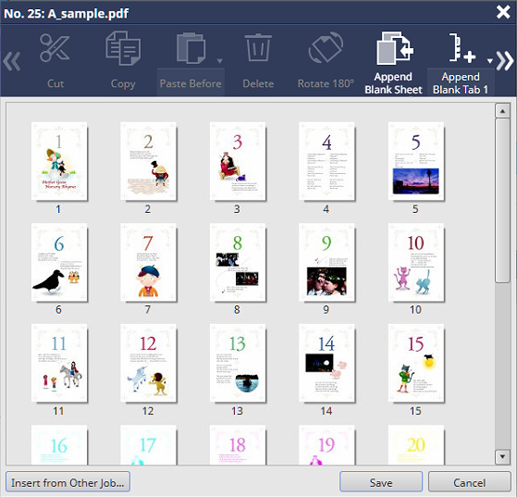
- È anche possibile selezionare [Tagliare], [Copia], [Elimina] o [180° Ruota] dal menu visualizzato facendo clic con il tasto destro del mouse.
- È anche possibile selezionare pagine immagine multiple per [Tagliare], [Copia], [Elimina], [180° Ruota] o [Inserisci capitolo].
- Non è possibile modificare un lavoro HDD. Per modificarlo, richiamare il lavoro conservato e archiviarlo. Per informazioni dettagliate, fare riferimento a [Richiamare].
La funzione Modifica pagina non è disponibile quando
- sono selezionati diversi lavori;
- sono impostati [Stampa poster] o [Montaggio] in [Layout] sotto Impostazioni lavoro;
- è impostato [Ripeti pagine] in [Per pagina] sotto Impostazioni lavoro;
- il lavoro di stampa è impostato su un tipo PDL diverso da PS, PDF, PDF (APPE), TIFF o JPEG; oppure
- viene selezionato un lavoro conservato senza RIP.
- Se è necessario effettuare il re-RIP al momento del salvataggio, è possibile fare in modo che compaia una finestra di dialogo di conferma nella quale si comunicherà che il re-RIP avverrà prima del salvataggio. Se si desidera che venga visualizzata una finestra di dialogo di conferma, modificare la voce N. 197 a [Sì] all'interno di [Impostazione Switch Software]. Per informazioni dettagliate, fare riferimento a [Impostazione Switch Software].
Voci di impostazione
Accesso alla schermata
AccurioPro Print Manager - Selezionare un lavoro. - [Gestione lavoro] - [Modifica pagina...]
Pannello a sfioramento - [CNTL] - Selezionare un lavoro. - [Gestione lavoro] - [Modifica pagina...]
Voce di impostazione | Descrizione |
|---|---|
[Tagliare] | La pagina di immagine selezionata viene tagliata per poi essere spostata nella posizione desiderata. |
[Copia] | Copia la pagina di immagine selezionata. |
[Incolla Prima] o [Incolla Dietro] | Selezionare [Tagliare] o [Copia] per inserire la pagina di immagine selezionata. Facendo clic su , verrà visualizzato [Prima] o [Dietro]. Cambia la posizione di inserimento della pagina di immagine da prima a dopo. |
[Elimina] | Elimina la pagina di immagine selezionata. È anche possibile selezionare ed eliminare tutte le pagine di immagine. |
[180° Ruota] | Ruota la pagina di immagine selezionata di 180°. Ogni volta che si fa clic su questa voce, la pagina di destinazione viene ruotata di 180 gradi. |
Aggiunge una pagina vuota dopo l'ultima pagina immagine o inserisce una pagina vuota prima della pagina immagine selezionata. | |
Aggiunge carta tab vuota dopo l'ultima pagina immagine o inserisce carta tab vuota prima della pagina immagine selezionata. | |
Imposta la posizione dei capitoli. | |
Ingrandisce o riduce la miniatura della pagina di immagine selezionata. | |
Area di visualizzazione della pagina di immagine | Visualizza la configurazione della pagina di immagine del lavoro mediante miniature. Posizionando il cursore su una pagina di immagine verranno visualizzate le seguenti informazioni.
|
Copia e inserisce una pagina di immagine di un altro lavoro conservato o lavoro sicuro. |
Procedura di impostazione (spostamento o copia di una pagina immagine)
È anche possibile selezionare [Modifica pagina...] dal menu del tasto destro del mouse per visualizzare la schermata di impostazione.
È anche possibile fare clic su "
 " delle informazioni sul lavoro per visualizzare la schermata di impostazione.
" delle informazioni sul lavoro per visualizzare la schermata di impostazione.
È possibile selezionare diverse pagine di immagine.
Se si seleziona [Seleziona Tutti] nel menu visualizzato facendo clic con il tasto destro del mouse, sarà possibile selezionare tutte le pagine di immagine. Tuttavia, se vengono selezionate tutte le pagine di immagine, queste ultime non potranno essere spostate.
È anche possibile selezionare una pagina di immagine e, inoltre, selezionare [Tagliare] o [Copia] dal menu visualizzato facendo clic con il tasto destro del mouse per eseguire varie operazioni.
 ".
".[Incolla Prima] viene inserito prima della pagina immagine selezionata, mentre [Incolla Dietro] viene inserito dopo la pagina immagine selezionata. Fare clic su , per passare tra [Prima] e [Dietro].
È anche possibile selezionare [Incolla prima] o [Incolla dopo] dal menu visualizzato facendo clic con il tasto destro del mouse per inserire la destinazione prima o dopo la pagina di immagine selezionata.
È anche possibile trascinare la pagina di immagine selezionata e spostarla nella destinazione desiderata.
- Le copertine o le pagine vuote inserite automaticamente non possono essere spostate o cancellate.

 in alto a destra nella pagina, diventa
in alto a destra nella pagina, diventa  e viene registrata come segnalibro.
e viene registrata come segnalibro.